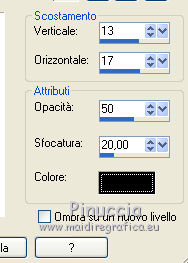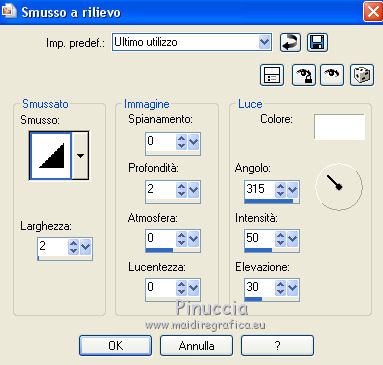|
TOP LUMAR

Ringrazio Mineko per avermi permesso di tradurre i suoi tutorial.
Il sito è chiuso

qui puoi trovare qualche risposta ai tuoi dubbi.
Se l'argomento che ti interessa non è presente, ti prego di segnalarmelo.
Questo tutorial è stato creato con CorelX6, ma può essere realizzato anche con le altre versioni di PSP.
Dalla versione X4, il comando Immagine>Rifletti è stato sostituito con Immagine>Capovolgi in orizzontale,
e il comando Immagine>Capovolgi con Immagine>Capovolgi in verticale.
Nelle versioni X5 e X6, le funzioni sono state migliorate rendendo disponibile il menu Oggetti.
Con la versione X7 sono tornati i comandi Immagine>Rifletti e Immagine>Capovolgi, ma con nuove funzioni.
Vedi la scheda sull'argomento qui
Per tradurre il tutorial ho usato CorelX e CorelX2.
Traduzione francese/traduction française qui/ici
Le vostre versioni/vos versions qui/ici
Occorrente:
Materiale qui
Per i tubes, grazie Nara Pamplona, Kara e Alejandra Rosales.
Filtri
in caso di dubbi, ricorda di consultare la mia sezione filtri qui
Filters Unlimited 2.0 qui
Visual Manipulation - Transmission qui
Mura's Meister - Perspective Tiling qui
I filtri Visual Manipulation si possono usare da soli o importati in Filters Unlimited
(come fare vedi qui)
Se un filtro fornito appare con questa icona  deve necessariamente essere importato in Filters Unlimited. deve necessariamente essere importato in Filters Unlimited.

Metti la trama brick043 nella cartella Trame.
1. Imposta il colore di primo piano con il colore chiaro #d4c78f,
e il colore di sfondo con il colore scuro #363019.
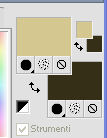
Passa il colore di primo piano a Gradiente di primo piano/sfondo, stile Lineare.

2. Apri una nuova immagine trasparente 1024 x 600 pixels.
Attiva lo strumento Selezione 
(non importa il tipo di selezione impostato, perchè con la selezione personalizzata si ottiene sempre un rettangolo)
clicca sull'icona Selezione personalizzata 
e imposta i seguenti settaggi.

Riempi  la selezione con il gradiente. la selezione con il gradiente.
Mantieni selezionato.
3. Attiva lo strumento Gomma  , con i seguenti settaggi: , con i seguenti settaggi:

Passa il mouse sulla selezione dall'alto in basso.
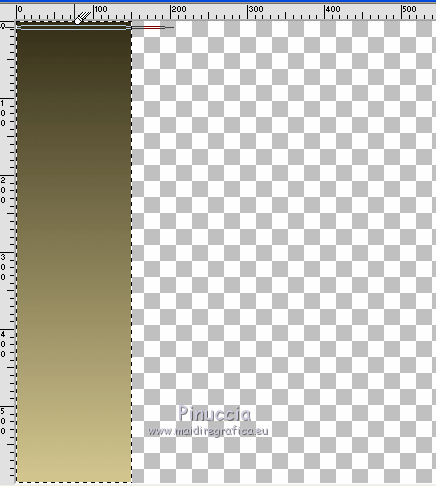
Selezione>Deseleziona.
4. Effetti>Plugins>Filters Unlimited 2.0 - Visual Manipulation - Transmission.
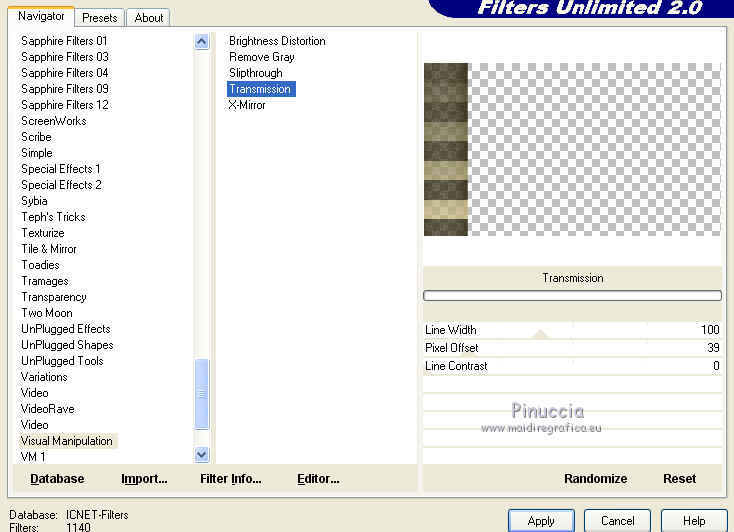
5. Livelli>Duplica.
Immagine>Rifletti.
Livelli>Unisci>Unisci giù.
6. Attiva lo strumento Bacchetta magica 
e clicca nello spazio trasparente al centro per selezionarlo.
7. Livelli>Nuovo livello raster.
Apri il tube di Kara e vai a Modifica>Copia.
Torna al tuo lavoro e vai a Modifica>Incolla nella selezione.
8. Effetti>Effetti di immagine>Motivo unico, con i settaggi standard.

Cambia la modalità di miscelatura di questo livello in Luce diffusa.

Livelli>Unisci>Unisci giù.
Premi sulla tastiera il tasto CANC 
9. Effetti>Effetti 3D>Scalpello - colore bianco.
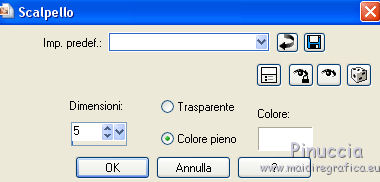
Selezione>Deseleziona.
10. Livelli>Nuovo livello raster.
Livelli>Disponi>Sposta giù.
Riempi  con il gradiente. con il gradiente.
11. Effetti>Effetti di trama>Trama - seleziona la trama brick043, con i seguenti settaggi.
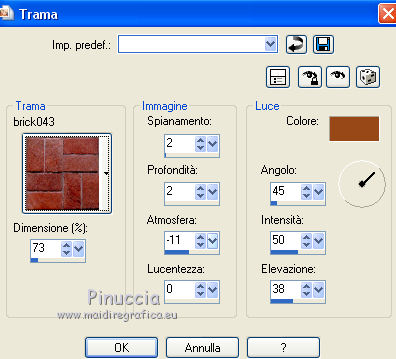
12. Effetti>Plugins>Mura's Meister - Perspective Tiling.
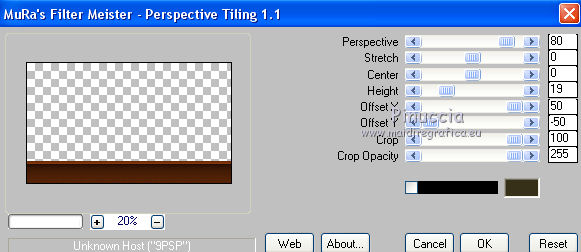
13. Attiva il livello Raster 1.
Livelli>Unisci>Unisci giù.
14. Attiva lo strumento Bacchetta magica 
e clicca nella parte trasparente per selezionarla.
15. Livelli>Nuovo livello raster.
Apri il tube del paesaggio di Alejandra Rosales e vai a Modifica>Copia.
Torna al tuo lavoro e vai a Modifica>Incolla nella selezione.
Selezione>Deseleziona.
16. Con lo strumento Puntatore 
adatta il tube allo spazio.
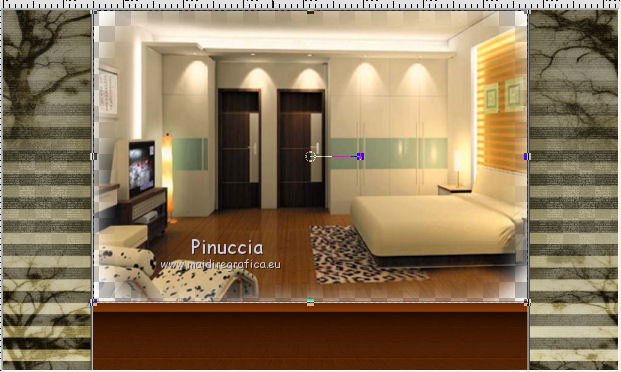
17. Livelli>Nuovo livello raster.
Livelli>Disponi>Porta sotto.
Riempi  con il gradiente. con il gradiente.
18. Attiva il livello superiore.
19. Apri il tube della donna, e vai a Modifica>Copia.
Torna al tuo lavoro e vai a Modifica>incolla come nuovo livello.
Immagine>Ridimensiona, se e quanto necessario, tutti i livelli non selezionato.
Posiziona  il tube dove preferisci o vedi il mio esempio. il tube dove preferisci o vedi il mio esempio.
20. Effetti>Effetti 3D>Sfalsa ombra, colore nero.
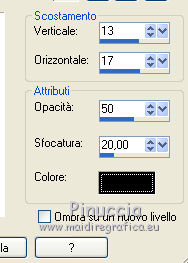
21. Livelli>Unisci>Unisci visibile.
22. Facoltativo
Attiva lo strumento Selezione 
e traccia una piccola selezione in basso.

Premi sulla tastiera il tasto CANC 
Livelli>Nuovo livello raster.
Riempi  con il colore chiaro. con il colore chiaro.
Effetti>Effetti 3D>Scalpello, con i settaggi precedenti.
Effetti>Effetti 3D>Smusso a rilievo.
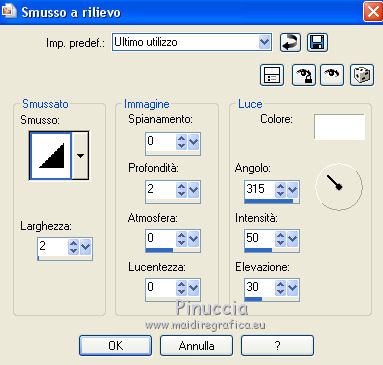
Selezione>Deseleziona.
Effetti>Effetti 3D>Sfalsa ombra, settaggi a scelta.
25. Firma il tuo lavoro e salva in formato jpg.

Se hai problemi o dubbi, o trovi un link non funzionante,
o anche soltanto per un saluto, scrivimi.
22 Settembre 2014
|




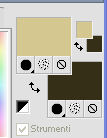




 la selezione con il gradiente.
la selezione con il gradiente. , con i seguenti settaggi:
, con i seguenti settaggi:
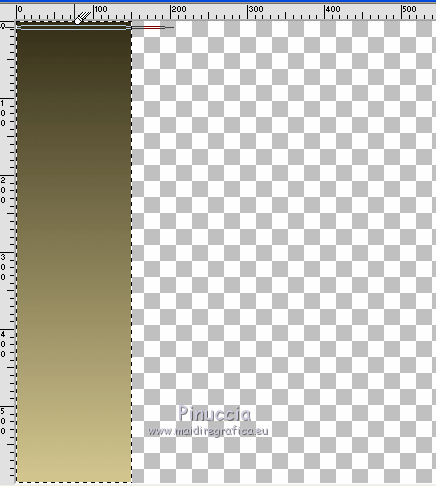
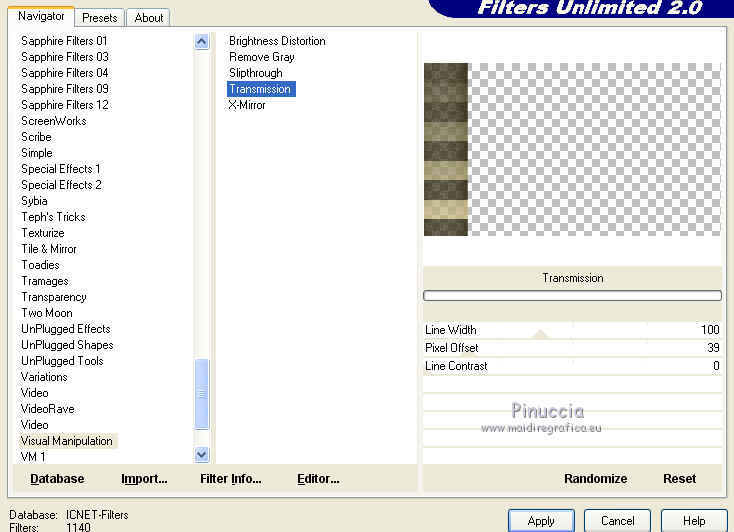




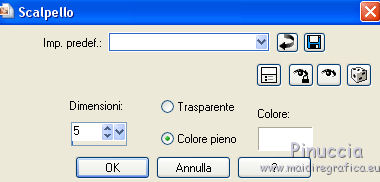
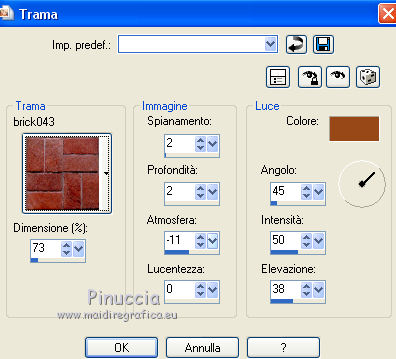
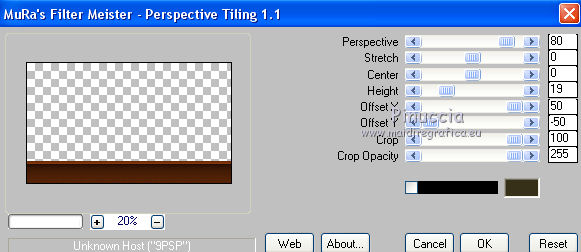

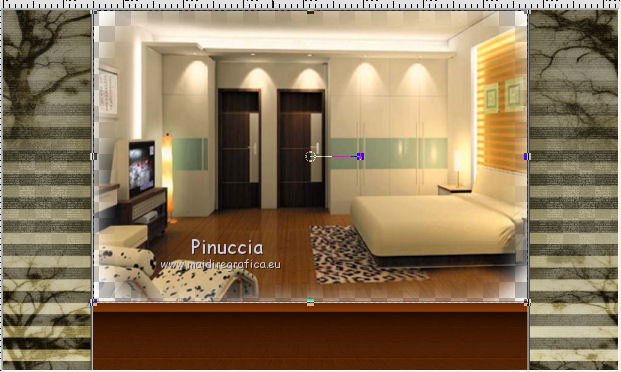
 il tube dove preferisci o vedi il mio esempio.
il tube dove preferisci o vedi il mio esempio.